記錄檔案總管
 建議變更
建議變更


Data Infrastructure Insights Log Explorer 是查詢系統記錄的強大工具。除了協助調查之外、您也可以將記錄查詢儲存在監控器中、以便在特定記錄觸發程序啟動時提供警示。
若要開始探索記錄、請按一下 * 記錄查詢 > + 新記錄查詢 * 。
從清單中選取可用的記錄。
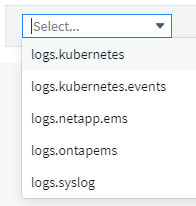

|
可供查詢的記錄類型可能會因您的環境而異。隨時間推移、可能會新增其他記錄類型。 |
您可以設定篩選條件、進一步精簡查詢結果。例如、若要尋找所有顯示失敗的記錄訊息、請為包含「失敗」一詞的_Messages設定篩選器。

|
您可以開始在篩選欄位中輸入所需的文字; Data Infrastructure Insights 會提示您在輸入時建立包含字串的萬用字元搜尋。 |
結果會顯示在圖表中、顯示每個顯示時段的記錄執行個體數目。圖表下方是記錄項目的範本。圖表和項目會根據選取的時間範圍自動重新整理。
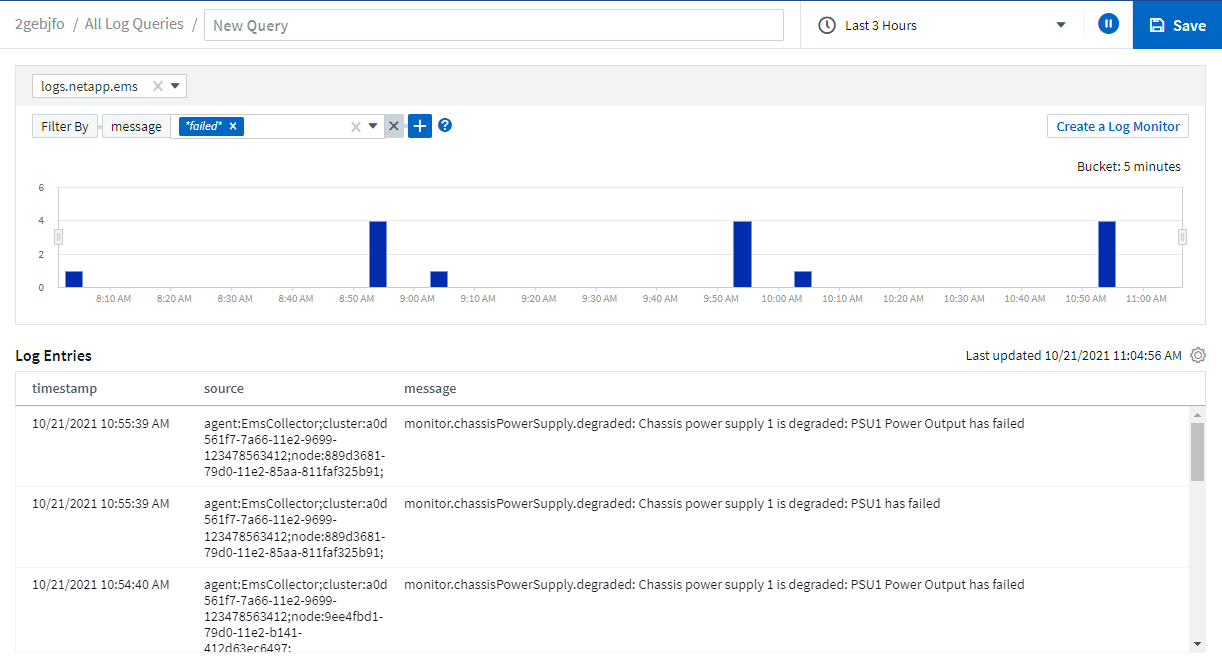
篩選
包括 / 排除
篩選記錄時、您可以選擇 * 包含 * (即「篩選至」)或 * 排除 * 您輸入的字串。排除的字串會在完整的篩選中顯示為「 Not <string> 」。
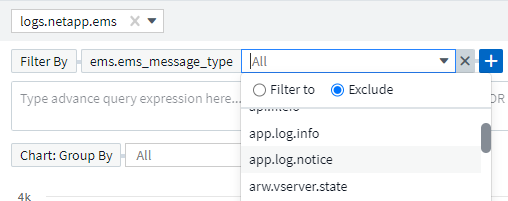
根據萬用字元或運算式(例如 「Not」(不)、或「None」(無)等)會在篩選欄位中以深藍色顯示。您直接從清單中選取的項目會以淺藍色顯示。

|
在任何時候、您都可以按一下「建立記錄監視器」、以根據目前的篩選器建立新的監視器。 |
進階篩選
當您在查詢或儀表板小工具中篩選文字或清單值時、在您開始輸入時、系統會顯示根據目前文字建立*萬用字元篩選器*的選項。選取此選項會傳回符合萬用字元運算式的所有結果。您也可以使用 not 、 and 、 or 或建立運算式、或選取「無」選項來篩選 Null 值。

|
建立篩選時、請務必及早且經常儲存查詢。進階查詢是「自由格式」字串項目、您建置時可能會發生剖析錯誤。 |
請查看此畫面影像、其中顯示 logs.Kubernetes.event 記錄的進階查詢篩選結果。本頁有許多內容、請參閱下圖說明:

-
此進階查詢字串篩選器適用於下列項目:
-
篩選記錄項目、並以包含「失敗」一詞的 _ 理由 _ 、但不包含「失敗掛載」的特定原因。
-
請加入其中任何一項、包括 metadata.namespace 、包括「監控」一詞、但不包括「 cm-monitoring 」或「 eg-monitoring 」的特定命名空間。
請注意、在上述情況下、由於「 cm-monitoring 」和「 eg-monitoring 」都包含破折號( "-" )、因此字串必須包含在雙引號中、否則將會顯示剖析錯誤。不包含破折號、空格等的字串不需要括在引號中。如果有疑問、請嘗試將字串放在引號中。
-
-
目前篩選的結果、包括任何「篩選依據」值和「進階查詢」篩選器、都會顯示在結果清單中。清單可依任何顯示的欄排序。若要顯示其他欄、請選取「齒輪」圖示。
-
圖表已放大、僅顯示在特定時間範圍內發生的記錄結果。此處顯示的時間範圍會反映目前的縮放等級。選取「重設縮放比例」按鈕、將縮放比例設回目前的 Data Infrastructure Insights 時間範圍。
-
圖表結果已依 _ 來源 _ 欄位分組。圖表會以色彩分組的方式顯示每一欄的結果。將游標移至圖表中的某一欄、將會顯示特定項目的一些詳細資料。
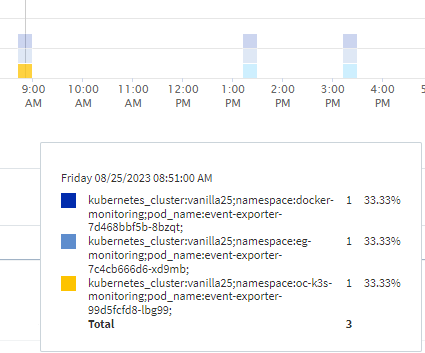
精簡篩選條件
您可以使用下列項目來精簡篩選條件:
篩選器 |
它的作用 |
*(星號) |
可讓您搜尋所有內容 |
?(問號) |
可讓您搜尋特定字元數 |
或 |
可讓您指定多個實體 |
不是 |
可讓您從搜尋結果中排除文字 |
無 |
在所有欄位中搜尋空值 |
不是* |
在_純文字_欄位中搜尋空值 |
如果您以雙引號括住篩選字串、Insight會將第一個和最後一個報價之間的所有內容視為完全相符。報價內的任何特殊字元或運算子都將視為文字。例如、篩選「*」會傳回文字星號的結果;在此情況下、星號不會視為萬用字元。在雙引號中加上運算子OR和not時、也會被視為字串。
您可以將簡單篩選與進階查詢篩選器結合、結果篩選器是兩者的「 AND 」。
圖表圖例
圖表下方的 _ 圖例 _ 也有一些驚喜。對於圖例中顯示的每個結果(根據目前的篩選條件)、您可以選擇僅顯示該行的結果(新增篩選器)、或顯示該行以外的任何結果(新增排除篩選器)。圖表和記錄項目清單會更新、以根據您的選擇顯示結果。若要移除此篩選、請再次開啟圖例、然後選取 [X] 以清除以圖例為基礎的篩選。
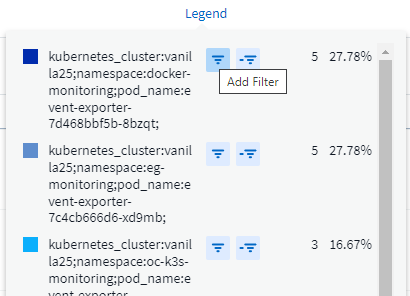
記錄詳細資料
按一下清單記錄項目中的任何位置、就會開啟該項目的詳細資料窗格。您可在此深入瞭解活動相關資訊。
按一下「新增篩選器」、將選取的欄位新增至目前的篩選器。記錄項目清單將會根據新的篩選器進行更新。
請注意、有些欄位無法新增為篩選條件、在這些情況下、 Add Filter 圖示無法使用。
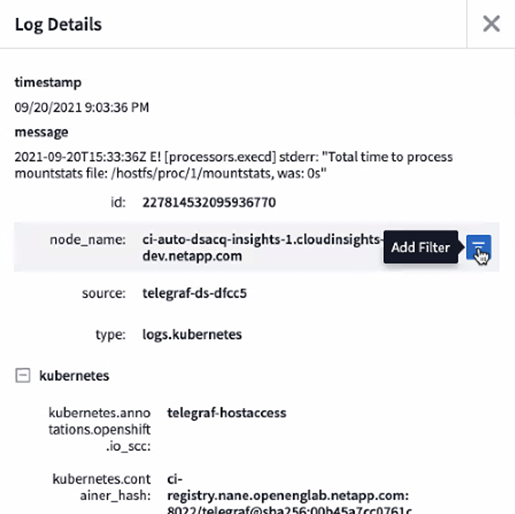
疑難排解
您可在此處找到有關疑難排解記錄查詢問題的建議。
問題: |
試用: |
我在記錄查詢中沒有看到「偵錯」訊息 |
不會收集除錯記錄訊息。若要擷取您想要的訊息、請將相關訊息嚴重性變更為資訊、錯誤、警示、緊急、_或_notes_層級。 |

